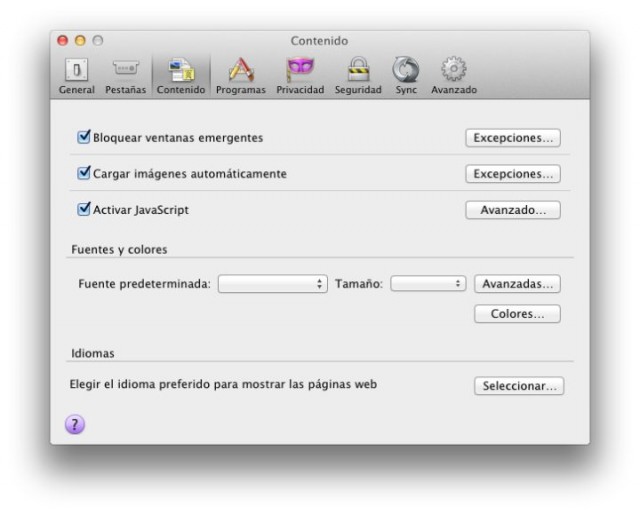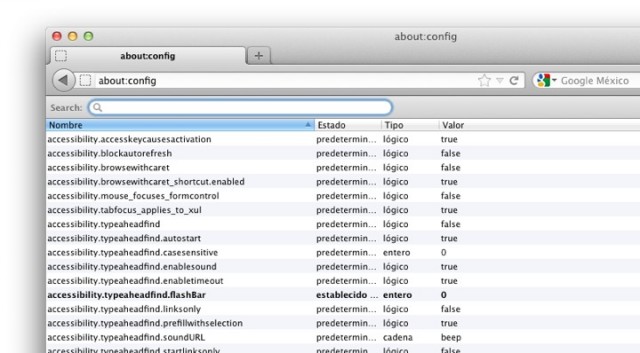Firefox es el navegador favorito de millones de personas, algunas de las mejores cosas que tiene este navegador es que podemos personalizar casi todo lo que se nos ocurra, y en esta ocasión vamos hacer algunos ajustes para proteger nuestra privacidad y hacer a Firefox un navegador más seguro, y esto no significa que Firefox no sea un navegador seguro pues el equipo de desarrollo dedica mucho tiempo para mantener a este navegador seguro.
Antes de comenzar con esta guía debo aclarar que estos ajustes son para la versión 11.0 de Firefox, por lo cual si estás usando otra versión no te puedo garantizar que los ajustes funcionen, así que si tienes una versión inferior a la 11, actualiza Firefox antes de comenzar.
Preferencias generales de Firefox
Vamos a comenzar por lo básico, así que abrimos la ventana de preferencias en Firefox.
- Contenido – Aquí debe estar habilitada la opción de bloqueo de ventanas emergentes, y ten en cuenta la opción de «Activar JavaScript» para que lo desactives cuando sea necesario.
- Privacidad – Aquí en la opción de «Rastreo» marca la opción que dice: «Decir a los sitios web que no quiero ser rastreado» con esto proteges un poco más tu privacidad. En la opción de «Historial» Elige la opción que dice: «Usar una configuración personalizada para el historial» y ahí te recomiendo marcar la opción que dice: «Usar siempre navegación privada» esto hará que tu historial de sitios visitados, descargas y búsquedas no se guarden. Y en «Aceptar Cookies» también lo puedes deshabilitar pero esto hará que no puedas utilizar algunos servicios.
- Seguridad – Aquí debes tener marcadas las opciones que dicen: «Advertir cuando algún sitio wen intente instalar complementos», «Bloquear sitios web reportados como atacantes» y «Bloquear sitios web reportados como fraudulentos». En la sección de «Contraseñas» deshabilita la opción de «Recordar contraseñas de los sitios» y marca la opción «USar una contraseña maestra»
- Avanzado -> General – Aquí en la sección «Por defecto» desmarca las opciones: «Enviar reporte de fallos» y «Presentar datos de rendimiento»
- Avanzado -> Red – Aquí en la sección «Cached Web Content» (así aparece en inglés) marca la opción que dice: «Anulación de administración de caché automático» y limita el caché a 0 MB de espacio.
- Avanzado -> Cifrado – Aquí asegúrate de que las opciones «Usar SSL 3.0» y «Usar TLS 1.0» estén marcadas. Después haz clic en el botón validación y en la ventana emergente marca la opción que dice: «Cuando falle la conexión a un servidor OCSP, tratar el certificado cómo inválido»
Ajustes avanzados
Para estos ajustes, tendrás que escribir about:config en la barra de direcciones de Firefox para entrar al panel de opciones avanzadas de Firefox. Hace un tiempo mencionamos una herramienta para manejar más fácil el about:config de Firefox con gui:config pero por ahora no lo usaremos.
- geo.enabled – Dale doble click en true para que se cambie a false – ¿Qué hace esto? Cuando esta opción está activada, los sitios web serán capaces de identificar tu ubicación en función de tu dirección IP.
- browser.sessionhistory.max_entries – Cambia el valor a 2 – esto aumenta tu privacidad.
- dom.storage.enabled – Dale doble click en true para que se cambie a false – esto siempre se debe establecer en false. Dejar esto habilitado permite que algunos sitios almacenen datos en tu navegador.
- browser.display.use_document_fonts – Cambia el valor a 0 – esto limita las fuentes (tipos de letra) que usan algunos sitios Web que visitas.
- browser.cache.offline.capacity – Cambia el valor a 0 – sin entrar en profundidad, se evita que el navegador almacene datos localmente.
- browser.cache.offline.enable – Dale doble click en true para que se cambie a false – Esto evita que el navegador almacene caché en el sistema.
- browser.cache.memory.enable – Dale doble click en true para que se cambie a false – Se evita que el navegador use la memoria de tu computadora para almacenar ahí el caché.
Con todos estos cambios vas a navegar de manera más segura y con mayor privacidad, pero muchas de estas opciones pueden hacer que la experiencia de uso de algunos sitios web no sea muy buena, sobre todo ahora que muchos sitios estan usando HTML5, pero si en verdad te preocupa tu privacidad no dudes en hacer estos ajustes. Además si administras un centro de cómputo donde las computadoras son públicas estas opciones son ideales para proteger los datos de las personas que usan los equipos.